Het is toch wat …
Heb je na lang wikken en wegen besloten je website en/of brochure te laten maken door ons webbureau Kahlo Websites & Beeld en dan blijk je nog niet helemaal klaar te zijn.
Er wordt gevraagd of je wil zorgen voor beeldmateriaal, zoals productfoto’s voor je webwinkel. Of foto’s voor je digitale galerie.
Hoe pak je dat aan? En kun je goede foto’s maken met een smartphone?
Uiteraard is fotografie een vak apart. Dus gaan wij hier geen cursus fotografie geven. Desondanks willen we je toch graag een paar belangrijke tips geven.
Onderaan lees je hoe je foto’s het beste kunt verzenden via de Europese dienst ‘SMASH’
En wil je de fotografie uitbesteden? Laat het gewoon even weten, want dat kunnen wij voor jou verzorgen!
Welke camera?

Adobe Lightroom
Voor een website mag een foto een lagere resolutie hebben. Je kunt prima met een simpele compact camera fotograferen. Maar des te meer detail je kunt vastleggen, hoe beter. Dus fotograferen met een fullframe systeem- of spiegelreflexcamera biedt veel voordelen.
Wil je liever fotograferen met je (niet al te oude) SmartPhone? Gebruik dan een app als Adobe Lightroom waarmee je ook in RAW kunt fotograferen en je foto’s kunt bewerken. De app is gratis te verkrijgen:
IOS (IPhone)
Android
Welke resolutie heb ik nodig voor een goede beeldkwaliteit?
Het beste kun je foto’s aanleveren in .png of .jpg formaat. Tiff bestanden zijn echt niet nodig voor het afdrukken van een print, zelfs niet voor grote formaten. Ook .psd bestanden zijn niet gewenst. Met JPEG bestanden zit je altijd goed.
Paar technische richtlijnen.
Website
Resolutie 72 dpi. Minimaal 1200 pixels breed.
Print- of drukwerk
De resolutie moet tussen 200 en 300 dpi liggen.
Breedte v.a. 2000 pixels. (Ook afhankelijk van het uiteindelijke formaat.)
Weet je niet wat resolutie of dpi betekent?
Hier vind je een duidelijke uitleg.
Tips voor het maken van de beste (smartphone) foto’s

Zorg voor zo weinig mogelijk weerkaatsing
Zet de flitser uit, en verwijder glas
De flitser kun je het beste uitzetten, omdat je hiermee snel last krijgt van overbelichting en reflecties (vooral bij niet-matte verf). Ook wordt de structuur van de verf vrij plat bij het gebruik van een flitser.
Tip: Bij kunstwerken achter glas moet je de tekening of pastel uit de lijst halen om reflecties te vermijden.
Fotografeer je een beeld of product?
Zorg dan dat je het object vanaf alle kanten fotografeert. Op deze manier weet je zeker dat je alle belangrijke hoeken op beeld hebt staan. Kies een geschikte achtergrond: meestal is een effen achtergrond het beste, omdat de aandacht van de kijker dan alleen gefocust is op het kunstobject. Vaak wordt er een zwarte of witte achtergrond gebruikt, maar bij bepaalde kunstwerken kan kleur ook heel mooi passen.
Maak productfoto’s die aanzetten tot kopen!
Heb je een webwinkel? Of wil je een webwinkel laten maken? Dan zijn de productfoto’s op je productpagina bijzonder belangrijk!
Een nadeel van online winkelen is dat de klanten een product niet kunnen voelen, aanraken en niet goed kunnen bekijken. Het plaatsen van mooie sfeerbeelden en goede foto’s van het product -het liefst gefotografeerd van alle kanten- verhoogt het enthousiasme van de klant en kan het aantal retourzendingen verlagen. Ben ook consequent. Door foto’s op dezelfde manier te maken, houd je de webwinkel rustig. Gebruik dus zoveel mogelijk dezelfde achtergronden en belichting.
Spreek ook tot de verbeelding van jouw klant. Een foto van een hondenmand werkt beter als de hond er lekker inligt. Of als er speeltjes omheen gedrapeerd liggen.
Zorg dat de kleuren kloppen!
Als je de foto’s van kunstwerken laat afdrukken moet je zorgen dat de kleuren kloppen. Of dat in ieder geval de werkelijkheid zo dicht mogelijk benaderd wordt.
Check ook of het licht niet te ‘hard’ is! Vermijd direct licht of felle zon om teveel zwarte schaduw te voorkomen. Gebruik bij voorkeur zacht daglicht
Houd het simpel
De beste foto’s zijn vaak rustige foto’s zonder storende elementen. Maak het jezelf niet te moeilijk en probeer overbodige elementen uit je beeld te houden. Gebruik lijnen, vormen, herhalende patronen, onscherpe achtergronden en een goede compositie om je foto rust te geven.
Houd je camera stil
Het ligt voor de hand, maar de reden waarom een foto onscherp is, komt omdat de camera bewogen wordt tijdens het vastleggen van de foto. Zeker in een donkere omgeving levert dit problemen op. Oefen hoe je de camera stabiel kunt houden.
En heb je een statief? Gebruik die dan gewoon!
(Product)foto’s maken met een Smartphone

Heb je een smartphone die ouder is dan 2 jaar? Dan zijn de foto’s veelal niet geschikt voor drukwerk en soms ook niet voor printwerk.
Kleuren en helderheid van de foto kun je beter niet controleren op je smartphone
Het beeldscherm van een smartphone geeft de kleuren vaak verzadigd weer en de helderheid kan op 100% staan. Hierdoor lijkt je foto erg mooi van kleur en is de foto erg licht. Maar in werkelijkheid kan het een veel donkere foto zijn met minder diepe kleuren! Op sommige smartphone heb je ook de nachtmodus. Dit is een stand waarin je smartphone veel minder blauw uitstraalt. Controleer de kleuren, ook in de nachtmodus.
Nog een paar tips voor je smartphone:
- Neem de tijd.
- Maak je lens regelmatig schoon!
- Stel scherp door even op het onderwerp te klikken, in de display van je phone.
- Zoom niet in, je kunt het later beter bijsnijden.
- Gebruik eens HDR.
HDR staat voor Hoog Dynamisch Bereik. De HDR-functie neemt drie foto’s: één onderbelicht, één overbelicht en één origineel. Je smartphone voegt deze foto’s automatisch samen tot een HDR-foto, een foto die op alle drie de vlakken goed belicht is.
Iphone -> Instellingen -> Camera.
Android -> Apps-> Camera-> instellingen.
- Maak gebruik van een raster zodat je de camera recht houdt.
Iphone -> Instellingen -> Camera
Android -> camera-app -> tandwieltje -> Richtlijnen. - Probeer eens een app als Adobe Lightroom. Zie linkjes bovenaan.
Foto’s zelf bewerken voor je website?
Een van de vragen die het meest gesteld wordt, is hoe je het formaat van een foto het beste kunt verkleinen vóór- of nadat deze op de site geplaatst wordt. Zodanig dat het er goed blijft uitzien!
Afbeeldingen optimaliseren voor het web is voor veel mensen dus een uitdaging. Maar het is wel belangrijk!
Hier lees je hoe je foto’s kunt bewerken met het gratis programma BeFunky.
Nog even dit:
Jouw foto’s beschermen tegen online diefstal?
Wat je ook doet, het blijft altijd mogelijk een foto te ‘jatten’. Maar vaak valt de schade ook wel weer mee.
Op een website worden de foto’s flink verkleind omdat een webpagina anders niet snel genoeg laadt. En als je een foto van maximaal 1200px breed online zet, is er hooguit een kleine afdruk van te maken, veelal in slechte kwaliteit.
Wil je toch extra bescherming tegen diefstal?
Dan kunnen wij de ‘right click’-optie blokkeren. Toch blijft het dan nog steeds mogelijk een foto te jatten. Bijvoorbeeld door een screenshot te maken. Maar je maakt het veel mensen wel wat lastiger, zodat ze zullen afhaken. Wij hebben ontdekt dat de meerderheid van de gebruikers die afbeeldingen stelen, mensen zijn die niet beter weten.
Ook kunnen wij op of onder je foto een copyrightmelding plaatsen. Zoals ‘© 2020 Naam v.d. eigenaar of bedrijf’. Dit heeft geen enkele officiële waarde maar mogelijk weerhoudt het anderen je foto ongevraagd te gebruiken.
Wil je zelf nagaan of je werk gejat is? Met Google Images of met Tineye kun je nagaan of je werk op andere sites geplaatst is.
OK! Ik heb geweldige foto’s!
Maar hoe kan ik die het beste verzenden?
Verstuur je foto NIET via Whatsapp (of Messenger)!
Whatsapp verkleint je foto namelijk automatisch, waardoor de resolutie van je foto minder wordt en dit gaat ten koste van de kwaliteit van je foto.
Verstuur je foto’s via Europese bestandsdelingsdiensten.
Waarom wij geen WeTransfer meer gebruiken
WeTransfer hanteert sinds kort nieuwe voorwaarden waarin het platform zich brede rechten toe-eigent op de bestanden die je uploadt. Dat gaat veel verder dan nodig is voor een eenvoudige overdracht: het platform mag de inhoud analyseren en eerder gaven ze zelfs aan deze ook te willen gebruiken voor AI- of commerciële doeleinden. Dat is inmiddels teruggedraaid, maar het vertrouwen is beschadigd. Ben je een professional of wil je vertrouwelijke content sturen? Of wil je gewoonweg niet dat jouw bestanden voor wat dan ook gebruikt worden? Dan is dat reden genoeg om verder te kijken.
Smash: betrouwbaarder alternatief
Daarom stap ik over op de transfer dienst van Smash.
Deze Franse dienst slaat je bestanden tijdelijk en veilig op, zonder je rechten op de inhoud over te nemen. Alles blijft binnen Europa, wat belangrijk is vanwege de strengere privacywetgeving hier. Je bestanden worden niet gebruikt voor AI-training of andere commerciële doeleinden.
De gratis versie toont wel advertenties op de downloadpagina en biedt minder opties, zoals wachtwoordbeveiliging. Maar voor incidenteel gebruik werkt het prima. En vooral: het voelt een stuk betrouwbaarder dan hoe het er bij WeTransfer aan toe gaat.
Smash, kort uitgelegd (gratis versie).
Met de gratis versie kun je tot maximaal 2GB aan bestanden sturen. Deze kunnen tot 7 dagen na verzenden, gedownload worden. Heb je meer nodig en wil je geen advertenties zien? Dan kost een abonnement op Smash Pro v.a. € 4,80/ maand (prijs juli 2025).
Selecteer de bestanden of een ZIP-file
Naar wie moet het verzonden worden?
Na verzending, wordt gecontroleerd of je niet stiekem het e-mailadres van een ander gebruikt.
Ga naar je e-mailbox en kopieer de code en plak het in onderstaande vakjes.
Daarna word je bericht verzonden. Dit kan even duren, afhankelijk van de grootte van je bestanden.
De ontvanger heeft (bij de gratis versie) precies 7 dagen de tijd om alles te downloaden. Net als bij WeTransfer, krijg je een mailtje als alles is gedownload.
Kleine disclaimer: Op deze pagina vind je links naar websites van derden.
Ondanks het feit dat wij deze met veel zorgvuldigheid hebben uitgekozen, zijn wij niet verantwoordelijk voor de werkwijze en/of inhoud hiervan.
Wij zijn ook niet aansprakelijk voor schade -direct of indirect- voortvloeiend uit de inhoud van deze websites of diensten.


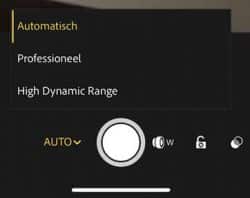
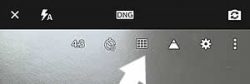
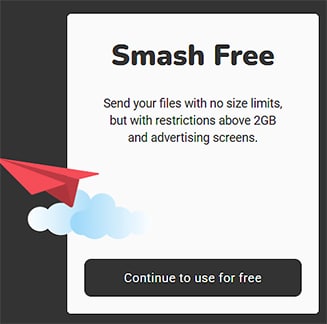
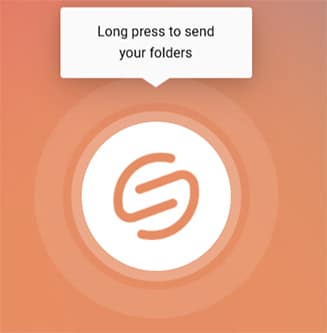
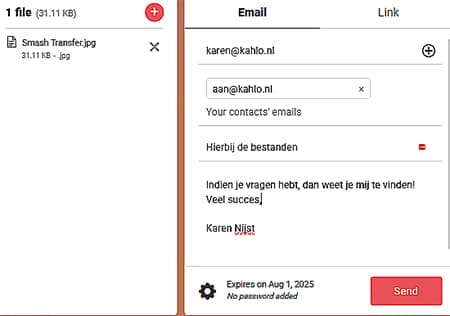
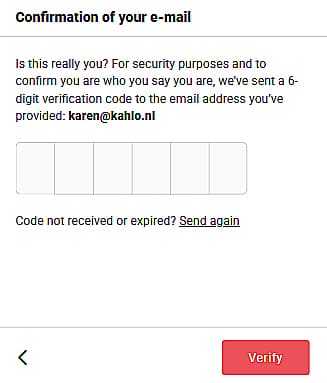
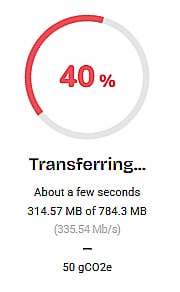
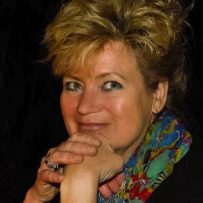
 MailPoet Nieuwsbrief versturen
MailPoet Nieuwsbrief versturen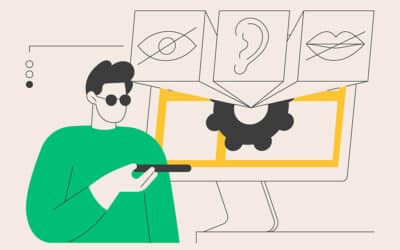
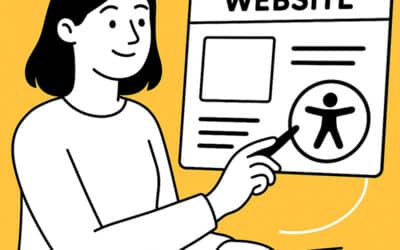

0 reacties